Acest plug-in vă permite să servească mai multe domenii front-end și site-uri web cu un singur WordPress Installation.
Încercare gratuită Partajarea conținutului WooCommerce se testează? Configurație
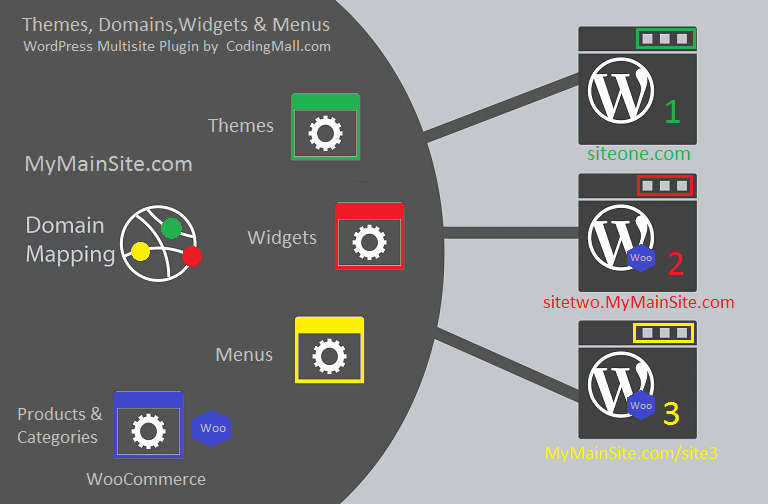
Doriți să creați noua rețea WordPress Multisite? Dar simțind că este dificil să înveți detaliile complexe ale multisite-ului? De ce nu verificați plugin-ul nostru simplu pentru a face acest lucru într-un mod super ușor.
Un plug-in WordPress pentru a rula mai multe site-uri web de la o instalare simplă WordPress. Faceți cu ușurință o rețea multisite, multi-domeniu, multi-furnizor de site-uri WordPress. Nu sunt necesare cunoștințe de programare. Nu este nevoie să editați fișiere PHP. Nu este nevoie să aflați complexitatea rețelei native multisite WordPress. Trebuie doar să instalați WordPress pur și simplu și WooCommerce dacă este necesar. Așa faceți pentru orice site-ul nou.
Caracteristicile multisite ale pluginului nostru
- Crearea ușoară a configurației Multisite WordPress.
- Posibilitatea de a adăuga unele site-uri cu WooCommerce, de asemenea, la aceeași rețea multisite. O combinație de site-uri precum bloguri și eCommerce este posibilă.
- Partajarea simplă a postărilor și paginilor între site-uri web care pot fi pe diferite domenii, subdomenii sau subfoldere.
- O temă diferită pentru fiecare site web este posibilă, dar puteți avea, de asemenea, aceeași temă pentru mai multe site-uri web. Ambele sunt posibile.
- Partajarea de widget-uri între websites.
- Meniuri diferite pe fiecare site web, dar le puteți partaja și pe acestea.
- Toate cele de mai sus cu o simplă instalare WordPress. Nu trebuie să învățați, să activați sau să utilizați caracteristica nativă WordPress Multisite Network. Plugin-ul nostru nu are nevoie de it.
- Cereți o copie complet de lucru acum pentru a încerca pe propriul site web. Doar e-mail-ne la support@codingmall.com.
Un exemplu WordPress Multisite Setup
Să presupunem că ați instalat WordPress pe my-multisite.com. Desigur, îl puteți accesa pe acel domeniu. De asemenea, puteți avea următoarele opțiuni:
Note: În toate următoarele trei opțiuni, este posibil să aveți o temă diferită, setări diferite, conținut diferit, pagini diferite și widgeturi diferite pe fiecare sub-site web. Veți face aceste setări în setările pluginului multi-site în WordPress admin pentru fiecare domeniu, subdomeniu sau sub folder.

1) Multisite cu domenii separate
Doar punctul de toate domeniile la domeniul principal, care este my-multisite-network.com. Aceasta se numește crearea de aliasuri la domeniul principal sau adăugarea acelor domenii ca domenii addon la domeniul principal.
De exemplu, poate fi necesar să indicați
my-multisite.net
my-multisite-more.com
my-woocommerce.co.uk
înregistrarea de tip DNS A a fiecărui domeniu către același IP al serverului care găzduiește my-multisite-network.com. Pe un server Apache acest lucru se poate face folosind ServerAlias. De exemplu, în fișierul de configurare a domeniului de pe Apache puteți adăuga această linie după directiva ServerName pentru fiecare domeniu alias:
ServerName my-multisite-network.com
ServerAlias my-multisite.net
ServerAlias my-multisite-more.com
ServerAlias my-woocommerce.co.uk
Acest lucru se poate face și cu cPanel și Plesk. Puteți Google ca "Cum să adăugați aliasuri de domeniu în cPanel" pentru mai multe informații sau să ne cereți ajutor gratuit în acest sens. Trimiteți-ne un e-mail și vom fi bucuroși să vă ajutăm.
Certificate SSL pentru mai multe domenii într-o rețea multisite WordPress
Certificatele SSL pot fi gestionate în mai multe moduri pentru diferite domenii din rețea. Dacă utilizați aliasuri de server după s-a menționat mai sus, puteți utiliza un certificat SSL multi-domeniu pentru toate domeniile dvs. Dacă aveți deja certificate SSL separate pentru domeniile multisite, poate fi necesar să găzduiți toate site-urile de pe același server, dar să găzduiți fiecare domeniu separat. Apoi, punctul de fiecare domeniu la același director în cazul în care site-ul WordPress găzduit. Doar pentru a vă reaminti, cu plugin-ul nostru toate domeniile vor fi manipulate de către doar un WordPress și, opțional, WooCommerce installation.
După ce faceți acest lucru cu succes, celelalte domenii vor afișa același conținut ca și my-multisite-network.com.
De exemplu, dacă răsfoiți my-multisite.net, veți vedea același conținut pe care îl vedeți pe my-multisite-network.com, dar bara de browser va rămâne afișând my-multisite.net. Acest lucru nu ar trebui să se facă prin intermediul domeniului de expediere de către spun. Unele panouri de găzduire utilizează redirecționarea domeniului de formular de cadre și pentru a afișa conținutul domeniului țintă într-un cadru. Redirecționarea domeniului nu este modalitatea corectă de a indica spre site-ul principal multisite.
Dacă se întâmplă acest lucru, domeniul sub-site-ului este configurat corect.
Acum, trebuie să faceți configurarea ulterioară în pluginul nostru multisite pentru WordPress Configuration.
2) Utilizarea subdomeniilor pe site-uri Multisite, Multivendor
De exemplu, blogul poate afișa conținut despre mașini la cars.demo-multisite.com și, în mod similar, este posibil să aveți și alte subdomenii, ar fi următoarele;
mobiles.demo-multisite.com
garments.demo-multisite.com
și așa mai departe.
Sau cu subdomeniile WooCommerce pot fi utilizate pentru categorii de produse în același stil. De asemenea, aveți posibilitatea să utilizați subdomenii pentru fiecare site Web al furnizorului ca;
abcshop.demo-multisite.de
johndoe.demo-multisite.de
vendor.demo-multisite.de
Pentru configurarea subdomeniilor, din nou, trebuie doar să indicați fiecare subdomeniu în același folder în care my-multisite-network.com site WordPress există pe serverul dvs. Restul de configurare se va face de la plugin.
nostru multisite 3) Instalare subfolder multisite
Este posibil să aveți site-uri secundare și în subfoldere. A se vedea exemplele de mai jos:
my-multisite-network.com/site01/
my-multisite-network.com/cars/
my-multisite-network.com/electronics/
și așa mai departe.
În mod similar, sub-folderele pot fi utilizate pentru a reprezenta fiecare magazin de furnizori într-o configurare WooCommerce Multi-vendor. De exemplu;
my-multisite-network.com/abc-online-shop/
my-multisite-network.com/demo-incorporated/
my-multisite-networkcom/johndoe/
Aveți multe opțiuni, iar pluginul nostru multisite vă poate oferi o modalitate de a face acest lucru cu WordPress și WooCommerce.
Instrucțiuni de configurare multisite
- Încărcați fișierul pachetului de plugin-uri și instalați prin WordPress admin.
Aceasta este simpla instalare normală ca orice alt plugin. Apoi, trebuie să obțineți un fișier de licență;
- Accesați Setări >> Configurație >> ev multistore
Acolo vedeți un dialog de licență care vă solicită să încărcați fișierul de licență. Dacă îl utilizați ca proces, trebuie doar să faceți clic pe linkul "Obțineți licență de încercare". Aceasta va descărca un fișier de licență. Salvați acest fișier pe computerul local, apoi faceți clic pe butonul încărcare fișier din dialogul de licență pentru a încărca acest fișier pe site-ul WordPress.
Odată ce este încărcat, plugin-ul este licențiat și vedeți ecranul de configurare. Dacă dialogul de licență nu a dispărut și continuați să-l vedeți, nu ezitați să ne cereți asistență gratuită.
Dacă ați cumpărat pluginul WordPress Multisite de pe site-ul nostru, utilizați autentificarea și parola pe care vi le-am trimis prin e-mail și conectați-vă la site-ul nostru. Apoi faceți clic pe linkul "Obțineți licență completă" pentru a obține fișierul de licență complet.
£1209 - Buy Now - Only £1199 £1199
Configurarea rețelei multisite
Pe ecranul de configurare, vedeți următoarele câmpuri:
Domeniumainsite
Aceasta este completată automat și afișează numele de domeniu al site-ului principal. De exemplu, dacă l-ați instalat pe my-multisite-network.com, acest câmp trebuie să arate automat my-multisite-network.com. Dacă numele de domeniu este completat incorect, îl puteți corecta manual. Nu includeți www.
NU scrieți http:// sau https:// cu nume de domeniu. Doar numele de domeniu este suficient.

Se afișează toate pe site-ul principal?
Selectați DA dacă doriți să afișați TOATE postările, paginile, widgeturile și WooCommerce pe site-ul dvs. Dar dacă doriți să afișați numai postările, paginile și produsele selectate etc. pe site-ul principal, ar trebui să selectați NU aici.
Mod depanare?
Acesta ar trebui să fie setat la NU. Această opțiune este pentru depanare numai atunci când este necesar.
Adăugarea site-urilor la rețeaua Multisite
Următorul pas este de a crea site-uri secundare. După sa menționat mai sus, dacă ați instalat pluginul pe my-multisite-network.com și doriți să afișați un anumit conținut pe my-multisite-network.com și un conținut diferit pe my-multisite.net, trebuie să creați un sub-site pentru my-multisite.net în setările pluginului multisite. Pentru aceasta, faceți clic pe link-ul "Adăugare sub-site nou".

* Amintiți-vă din nou, că WordPress este instalat doar pe my-multisite-network.com în acest caz și wp-admin este accesat prin intermediul my-multisite-network.com/wp-admin/
Un clic pe "Add New Sub Site", veți vedea un formular cu următoarele câmpuri:
Nume site-ul sau domeniu
Aici veți scrie un domeniu subsite. De exemplu, my-multisite.net (așa am menționat mai sus) sau my-woocommerce.co.uk sau cars.my-multisite.com sau blog.my-multisite.com etc. Trebuie doar să introduceți "cars" dacă doriți să utilizați subsite-ul ca my-multisite.com/cars. Acesta este modul subfolder pentru a configura subsite-uri.
O descriere
Aici puteți scrie orice descriere. Acest lucru nu este afișat nicăieri în partea din față. Doar ca un bilet pentru tine.
Publicat
Aceasta ar trebui să fie "YES" dacă un sub-site este activ. Dacă vrei să-l faci inaccesibil, anulează-l. Acest câmp este util dacă utilizați plugin-ul nostru pentru a face un site web de tip mall multi vendor. Aveți posibilitatea să dezactivați site-urile furnizorilor utilizând acest câmp dacă nu au plătit taxele de abonament. Acest lucru este bun pentru un tipic WooCommerce multi furnizor de site-ul și, de asemenea, la fel de bun pentru un blog multi autor în cazul în care fiecare autor este proprietarul site-ul său propriu.
Seq#
Este doar pentru ordinea de sortare a înregistrărilor site-ului sub.
Listă sub-site-uri afișează toate sub-site-urile create. Fiecare rând afișează un buton "Editare" și un "Ștergere" pentru a modifica sau șterge înregistrarea sub-site.
Partajarea conținutului pe mai multe site-uri
Accesați Postări >> toate postările. Pe acest ecran vedeți o listă de selectare mai multe site-uri în partea de sus. Acest lucru este adăugat de plugin-ul nostru Multi site-uri în posturi și pagini de ecran. Mai întâi selectați sub-site-uri din această listă. Utilizați Ctrl Faceți clic pentru a selecta mai multe site-uri. Apoi selectați postări individuale sau pagină din lista de mai jos. Apoi faceți clic pe "Alocare" button.
Acum, dacă accesați my-multisite-network.com front-end, veți vedea postările sau paginile pe care le-ați alocat domeniului respectiv. Apoi, puteți vedea my-multisite.net front-end. Acesta arată posturile pe care le-ați alocat să-l. Procedura este aceeași pentru orice subsite.
vedea? Cât de ușor puteți separa sau partaja conținut pe diferite site-uri web cu mai multe site-uri web cu o singură instalare WordPress ușoară.


Setări multisite pentru fiecare domeniu
Puteți păstra setările la fel sau le puteți face diferite pentru fiecare subsite sau magazin de furnizori WooCommerce din configurarea multisite. Dacă utilizați diferite domenii în rețeaua multisite, trebuie să modificați setările WordPress.


Setări Permalink multisite
Puteți avea diferite stiluri de permalink pentru postările și paginile WordPress și, de asemenea, pentru categoriile și produsele WooCommerce. Trebuie doar să selectați sub-site-ul necesar din lista verticală, să faceți setările necesare și să salvați.
Teme multisite
Să presupunem că doriți să utilizați mai multe site-uri web front-end de la un singur WordPress și utilizați un domeniu separat pentru a reprezenta fiecare site web. Cel mai probabil doriți să utilizați o temă diferită pentru fiecare domeniu și această caracteristică este disponibilă în plugin-ul nostru din cutie. Trebuie doar să selectați un domeniu din lista verticală și să selectați tema necesară. Nu este minunat pentru site-ul wordpress multisite? Sau site-urile de cumpărături WooCommerce cu mai multe domenii?

Alocare widgeturi multisite
Această caracteristică vă permite să afișați diferite widgeturi pe diferite magazine, subsite-uri, domenii sau subdomenii. Acest lucru vă oferă o adevărată experiență WordPress MU cu o singură instalare WordPress și WooCommerce. Widget-uri pot fi, de asemenea, partajate între unele site-uri. De exemplu, puteți afișa widgetul calendarului pentru a demo-multisite-blog.com și a demo-multivendor-shop.com, dar afișați widgetul Arhive numai demo-multivendor-woocommerce.com.
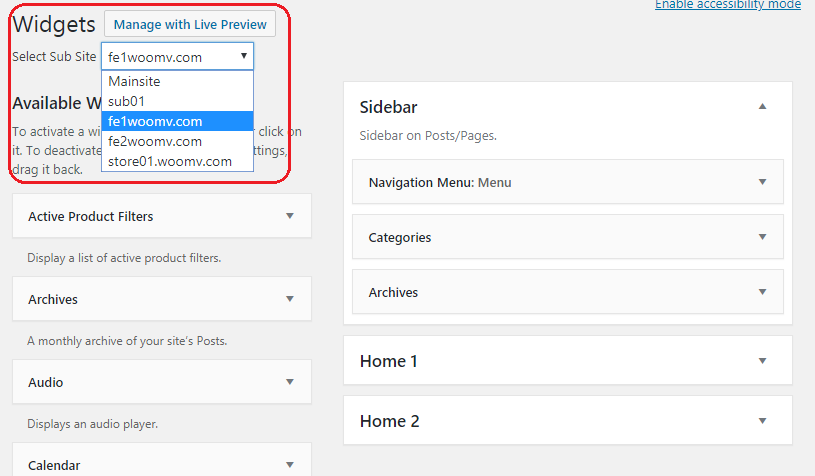
Setări meniu multisite
După știți, puteți face mai multe meniuri pe o instalare WordPress. Cu plugin-ul nostru multisite, puteți atribui fiecare element de meniu unuia sau mai multor subsite-uri.
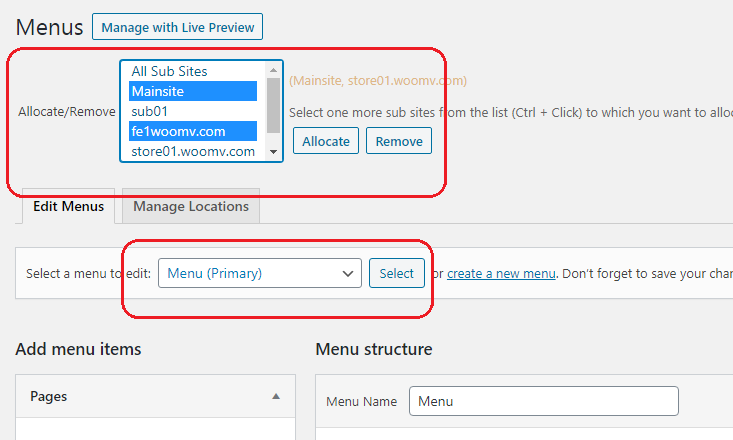
Locație meniu multisite
Pentru fiecare sub-site de domeniu sau sub-folder separat, puteți selecta o locație diferită pentru orice meniu din tema selectată.

WooCommerce Multistore
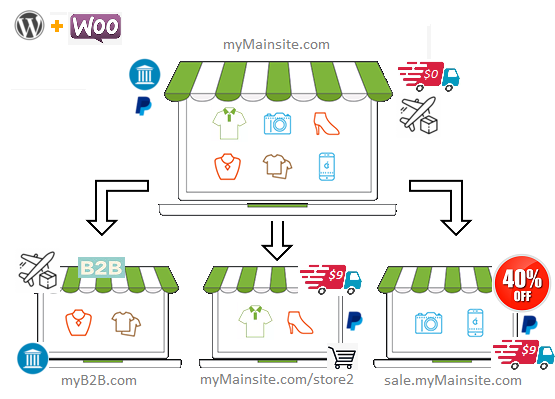
Cu plugin-ul nostru, puteți rula mai multe domenii pentru dvs. Nu este necesar să aveți site-uri de cumpărături numai în configurația dvs. Mai multe site-uri pot avea WooCommerce, dar alte site-uri web pot avea alt conținut WordPress. Site-urile WooCommerce pot partaja cu siguranță produse și categorii de produse, dacă este necesar.
Exemplu de configurare WooCommerce Multistore
Luați în considerare cazul de utilizare prezentat în imaginea de mai sus. Site-ul principal este de vânzare toate produsele în timp ce domeniul B2B este doar de vânzare unele produse din unele categorii. Depozitul2 care este setat să fie afișat într-un sub folder și alte câteva categorii alocate acestuia. Site-ul care vinde articole cu reducere este găzduit la un subdomeniu. În mod similar, site-ul principal oferă transport aerian cu transportul maritim regulat. Transportul regulat este gratuit pe site-ul principal, dar necesită bani pe alte site-uri, cu excepția B2B. La B2B singura opțiune este transportul aerian. În metodele de plată, PayPal este disponibil în fiecare magazin, cu excepția B2B. Opțiunea Bank Wire este disponibilă pe site-ul principal și în magazinul B2B.
WooCommerce Multistore, Multivendor - Detalii configurare
Este posibil să aveți setări diferite pentru fiecare magazin de furnizori. Toate setările pot fi personalizate pentru fiecare magazin. A se vedea următoarea imagine. Mai întâi selectați un domeniu sau un subsite din lista verticală multisite. Apoi puteți modifica setările din fiecare filă. Toate setările disponibile în filele General, Produse, Expediere, Plăți, Cont și Confidențialitate, E-mailuri și Advanced pot fi setate diferit pentru fiecare domeniu pe care l-ați adăugat în rețeaua multisite WooCommerce.
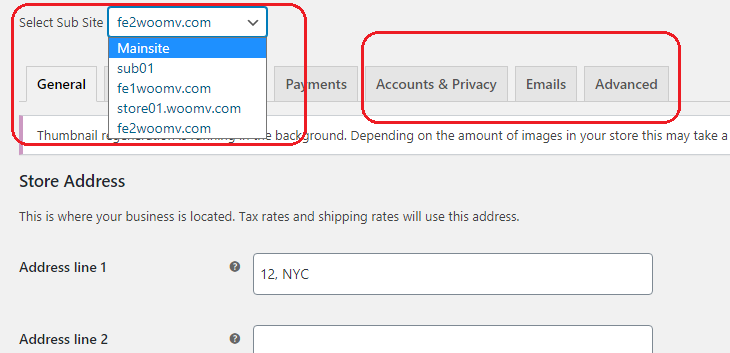
Este posibil să aveți o adresă diferită a magazinului fizic pentru unele site-uri. Magazinele din diferite domenii pot avea locații diferite de vânzare, expediere și clienți. Setările fiscale, setările cuponului și opțiunile valutare disponibile în "General Tab" pot fi făcute diferite pentru fiecare magazin/furnizor site.
Setările pentru pagina Magazin, unitățile de măsură, recenziile și evaluările produselor pot fi modificate în fila "Produse" pentru fiecare dintre site-urile de rețea multistore.
£1209 - Buy Now - Only £1199 £1199
Este posibil să aveți zone de expediere diferite, opțiuni de expediere și clase de expediere ale fiecărui magazin WooCommerce creat cu plugin-ul nostru multisite. În mod similar, pot fi alese diferite metode de plată pentru fiecare magazin. Modificarea setărilor de conturi și confidențialitate este deosebit de importantă în cazul în care aveți magazine diferite pe diferite domenii și, eventual, care deservesc diferite țări.
Opțiunile și setările WooCommerce "Email" din fila "Avansat", pot fi definite diferit și pentru fiecare domeniu, magazin sau site web al furnizorului. Toate aceste caracteristici sunt disponibile cu un singur site WordPress cu WooCommerce și plugin.
Alocarea produselor WooCommerce multisite
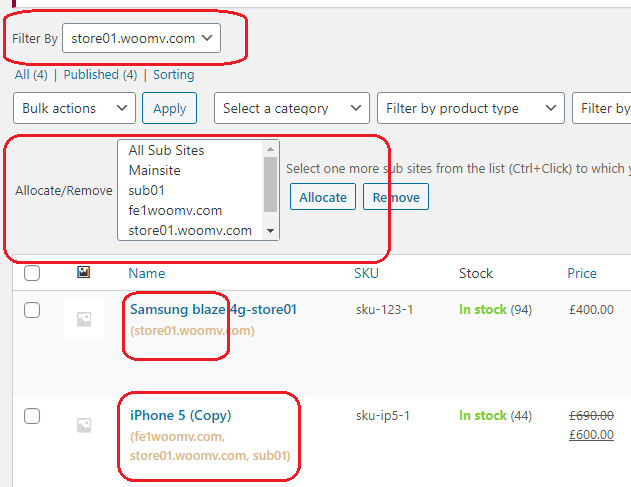
WooCommerce multisite de partajare de produse este super ușor cu acest plug-in WordPress. Nu este nevoie să modificați fișierul .htaccess și nu este nevoie să învățați directive .htaccess dificile. După știți, puteți crea produse în woocommerce back end. După creare, puteți publica pur și simplu orice produs pe site-urile dorite cu doar câteva clicuri în configurarea multisite. Nu este nevoie să configurați sincronizarea complexă a produsului. Totul este live și online WooCommerce product sharing.
De exemplu, puteți afișa produse electronice cu conținut asociat corespunzător și o temă corelată pe electro-multisite.com și pe papetăria de birou pe demo-multisite-officeworks.co.uk.
WooCommerce Multistore Categorie alocare
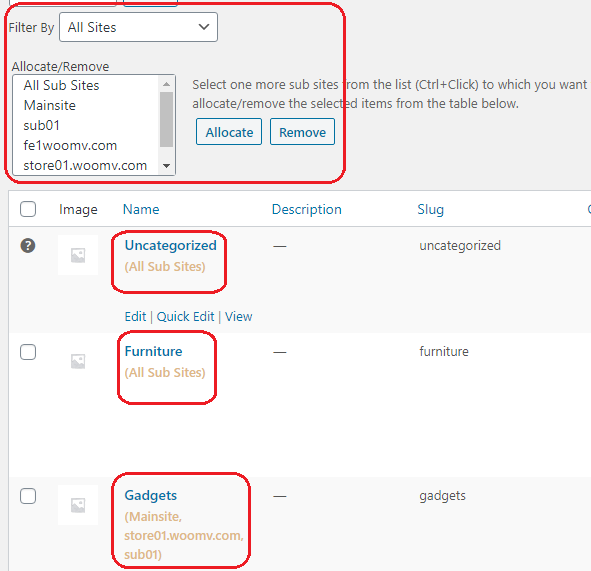
Fiecare categorie de produse WooCommerce poate fi alocată, de asemenea, unuia sau mai multor sub-magazine. În unele setări administratorii de site-uri doresc să afișeze toate categoriile la toate sub-site-urile sau toate site-urile furnizorului, dar, în unele cazuri, administratorii doresc să afișeze diferite categorii woocommerce la diferite domenii sau subdomenii. Ambele opțiuni sunt disponibile în plugin.
Asta ar putea da clasamente SEO mai bine și, de asemenea, vânzări mai mari din cauza legate de temă, conținut, produse și widgets.
Compatibil cu WP All Export and Import Plugin (numai versiunea Premium)
Exportul și importul de postări, pagini, produse și categorii de produse este compatibil cu WP Toate plugin-urile de export și import.
Elementor Compatibil (numai versiunea Premium)
Plugin-ul nostru este, de asemenea, compatibil cu Elementor Website Builder pentru WordPress. Puteți construi și previzualiza pagini pe mai multe domenii de subsite.
Versiunea premium are un preț diferit de versiunea standard. Contactati-ne pentru mai multe detalii.
Utilizați cazuri pentru pluginul nostru WordPress Multisite
Pot exista diverse cazuri de utilizare în care plugin-ul nostru multisite vă poate oferi o modalitate ușoară de a realiza rețeaua multisite WordPress dorită de mai multe site-uri web front-end. Simțiți-vă liber să vă puneți întrebări sau să discutați gândurile voastre. Ne-ar plăcea să vă auzim și vom face tot posibilul pentru a vă oferi cea mai bună soluție în funcție de cazul de utilizare.
Conversia unui singur WordPress în Multisite
Plugin-ul nostru multisite este la fel de bun pentru noi domenii multisite, precum și pentru site-urile web existente. Să presupunem că aveți un blog despre electronicele de acasă și acum doriți să lansați un nou domeniu cu WordPress și WooCommerce pentru a vinde unele articole electronice pentru uz casnic. O soluție este de a crea un site complet nou și de a plăti pentru o găzduire separată. Acest lucru vă poate spori eforturile și timpul necesar, deoarece acum trebuie să mențineți două site-uri web separate. Alt dezavantaj este că nu puteți partaja pur și simplu orice widget-uri sau posturi la site-ul nou de la blog.
existenteDacă utilizați plugin-ul nostru în acest caz, trebuie doar să instalați WooCommerce pe același site web, dar le puteți afișa numai pe noul domeniu. Desigur, puteți partaja orice posturi, pagini și widget între ambele site-uri web cu câțiva pași simpli. Puteți selecta teme diferite și pentru ambele site-uri web.
Găzduirea pluginului nostru WordPress Multisite
Procedura de setare a aliasurilor de domeniu sau a domeniilor addon, depinde de tipul de găzduire, dar cu siguranță se poate face cu ușurință pe aproape toate tipurile de găzduire. Fie că este vorba de un Shared Hosting, un VPS sau un server dedicat, puteți crea următoarea rețea WordPress Multisite cu plugin.
If your hosting company is providing cPanel or Plesk, you can find the option of setting add-on domains in your hosting control panel. Most shared hosts provide cPanel or Plesk control panel. If you have shell access and no control panel, you can do that from the command line too. The process of setting domain aliases can be a little different on different web servers. All known web servers like Apache, NGINX, lighttpd, OpenLiteSpeed etc. support addon domains. You can contact your host for more details.
Contactați-ne la support@codingmall.com pentru a obține o încercare complet funcțională sau pentru orice ajutor.
£1209 - Buy Now - Only £1199 £1199
Disclaimer: Toate numele de domenii utilizate aici sunt doar în scopul de exemplu, și, dacă există, sunt proprietatea proprietarilor lor respective înregistrate.
